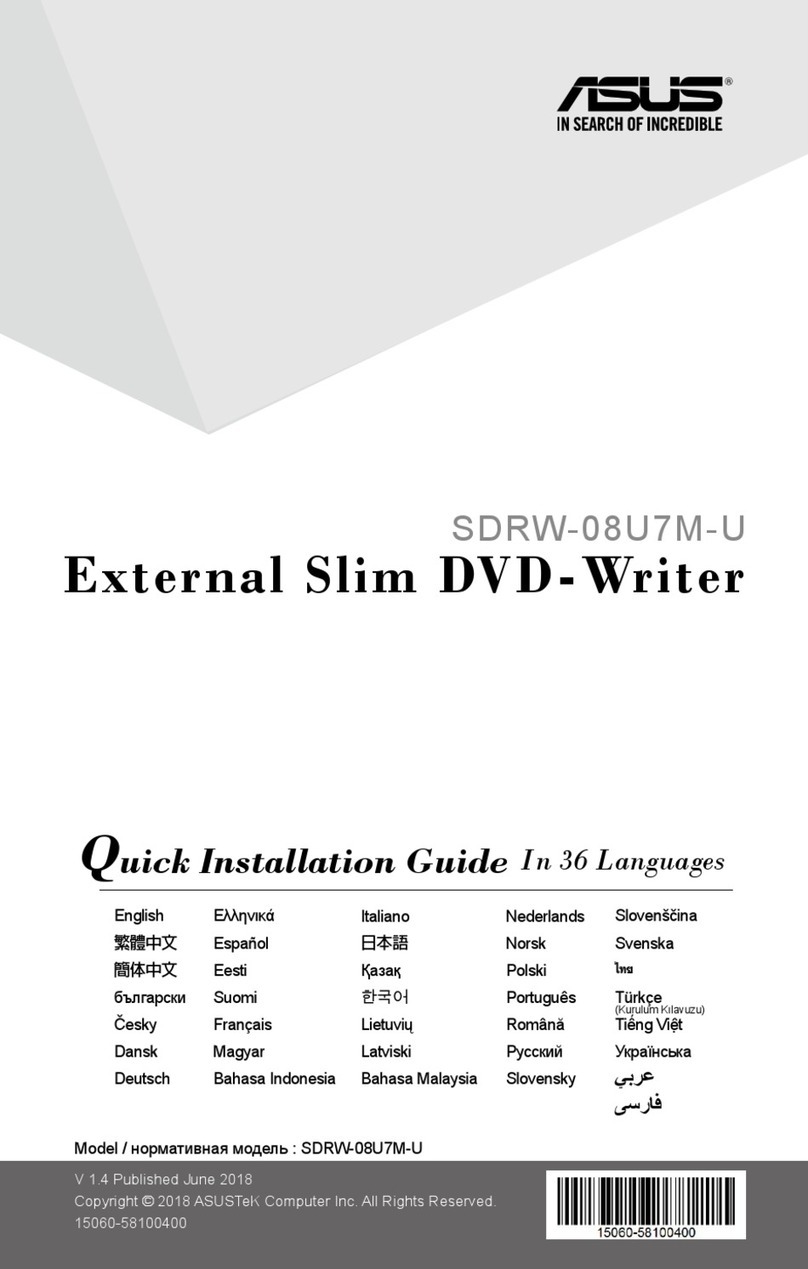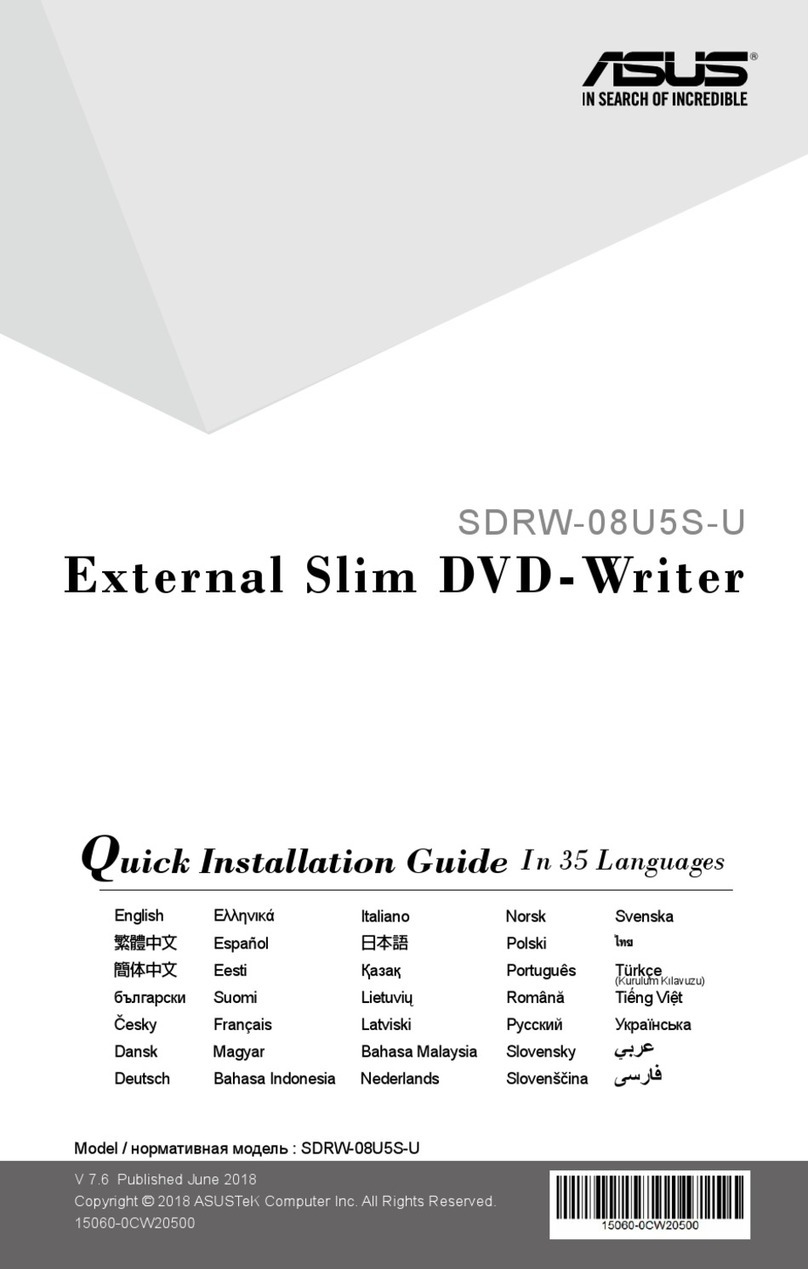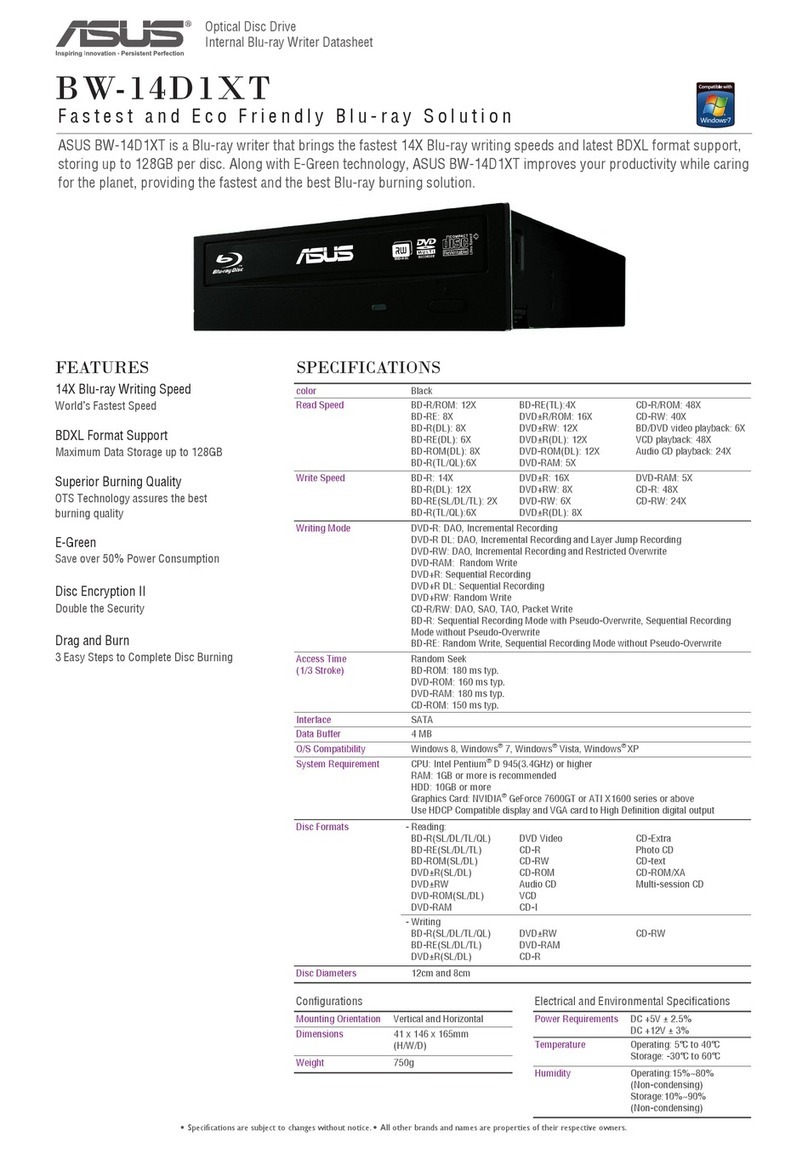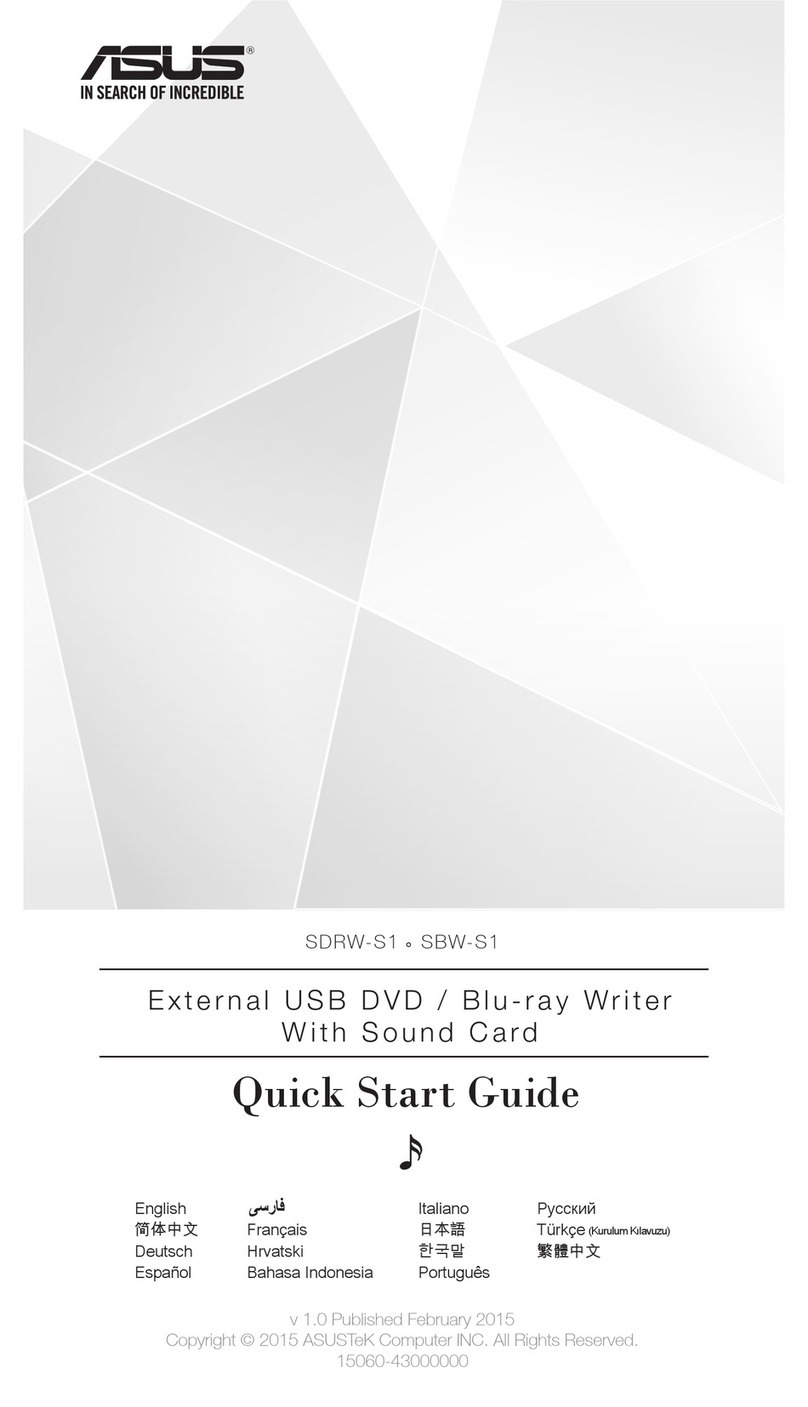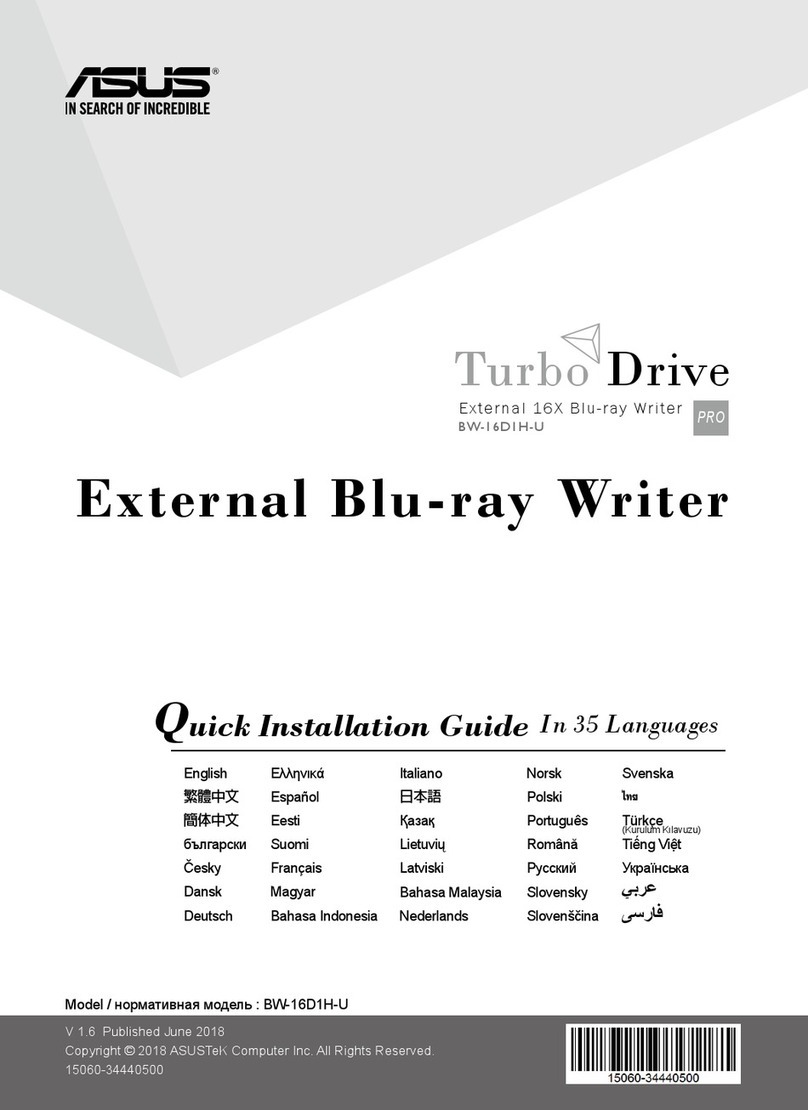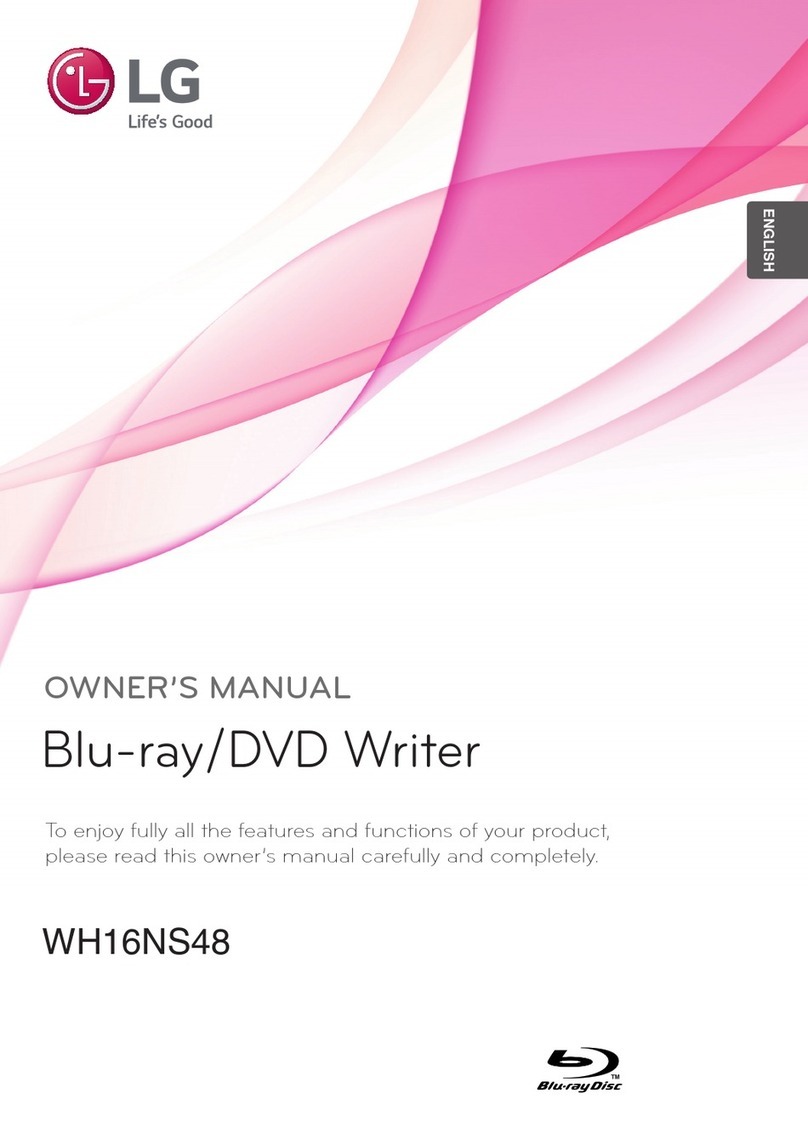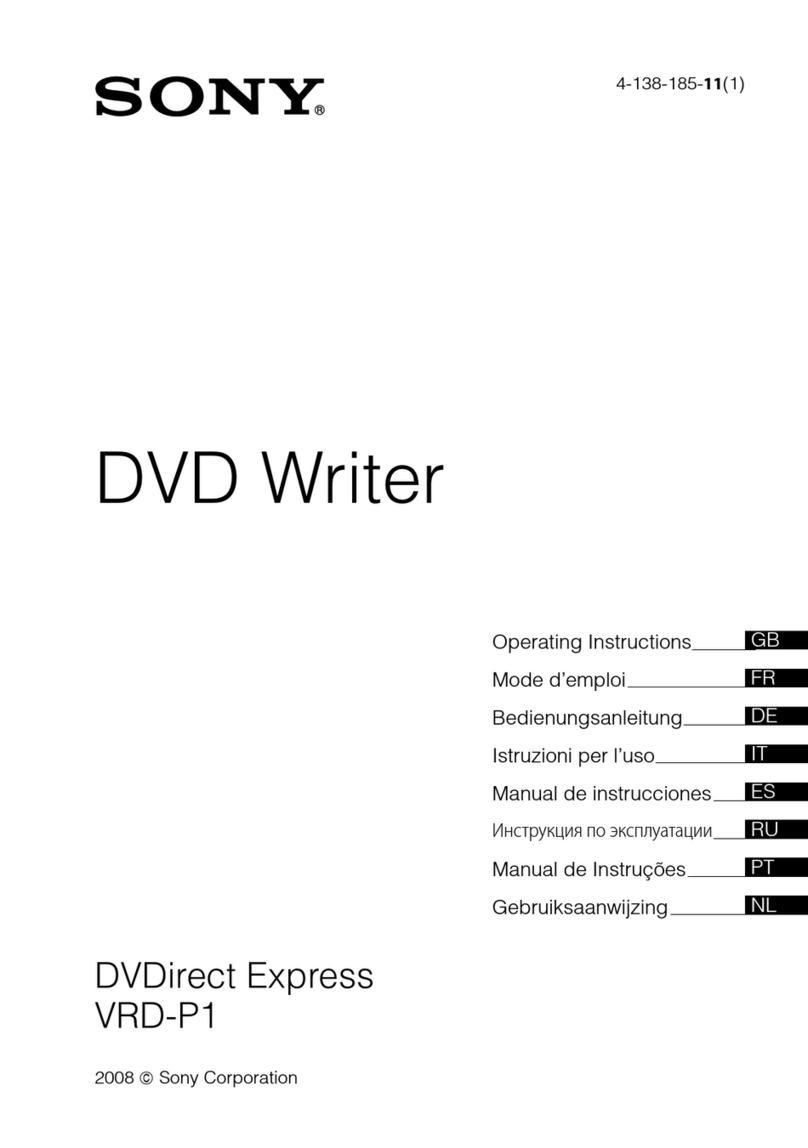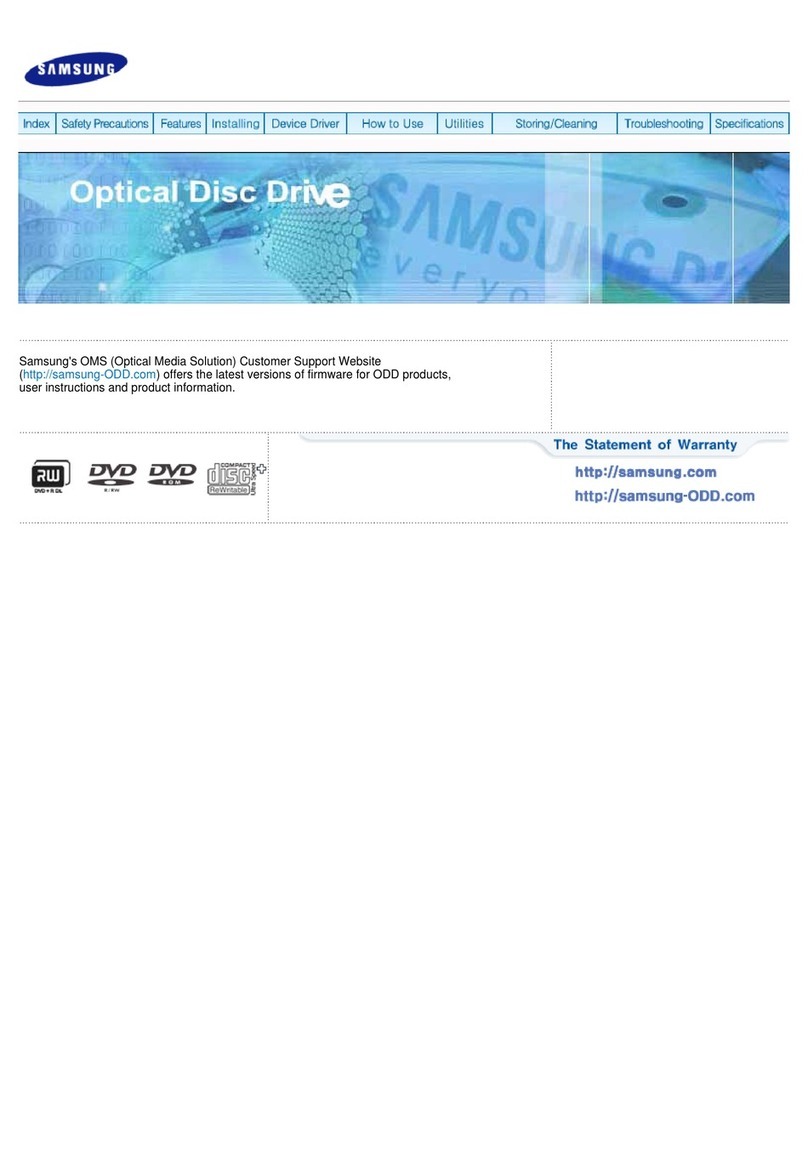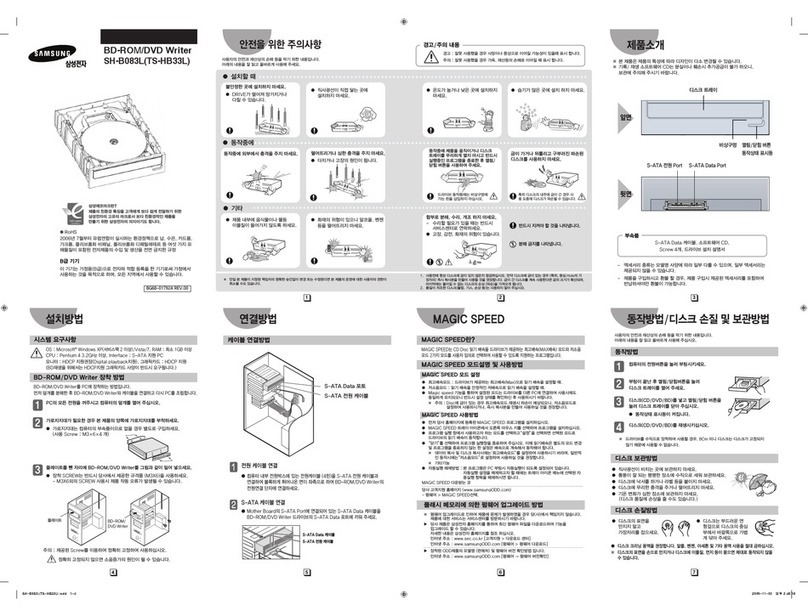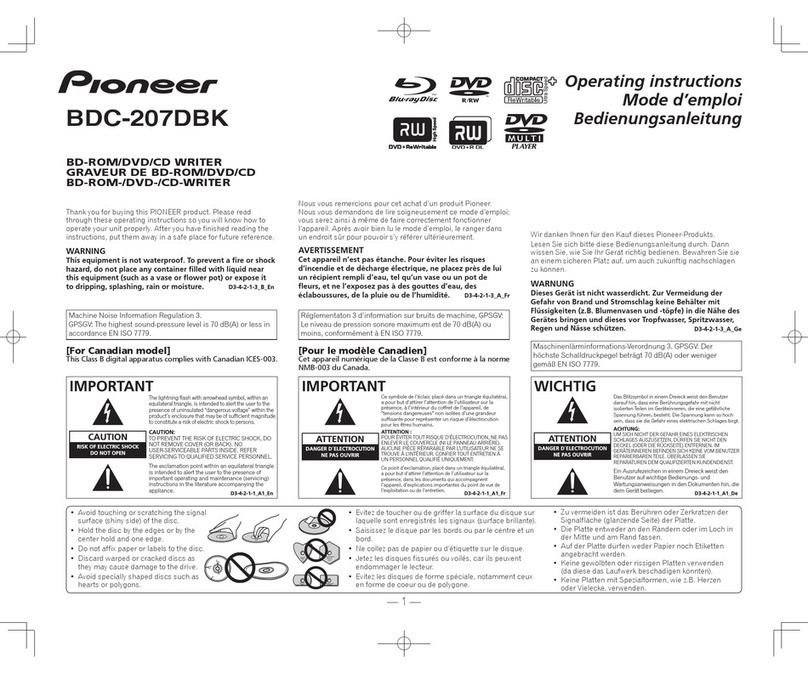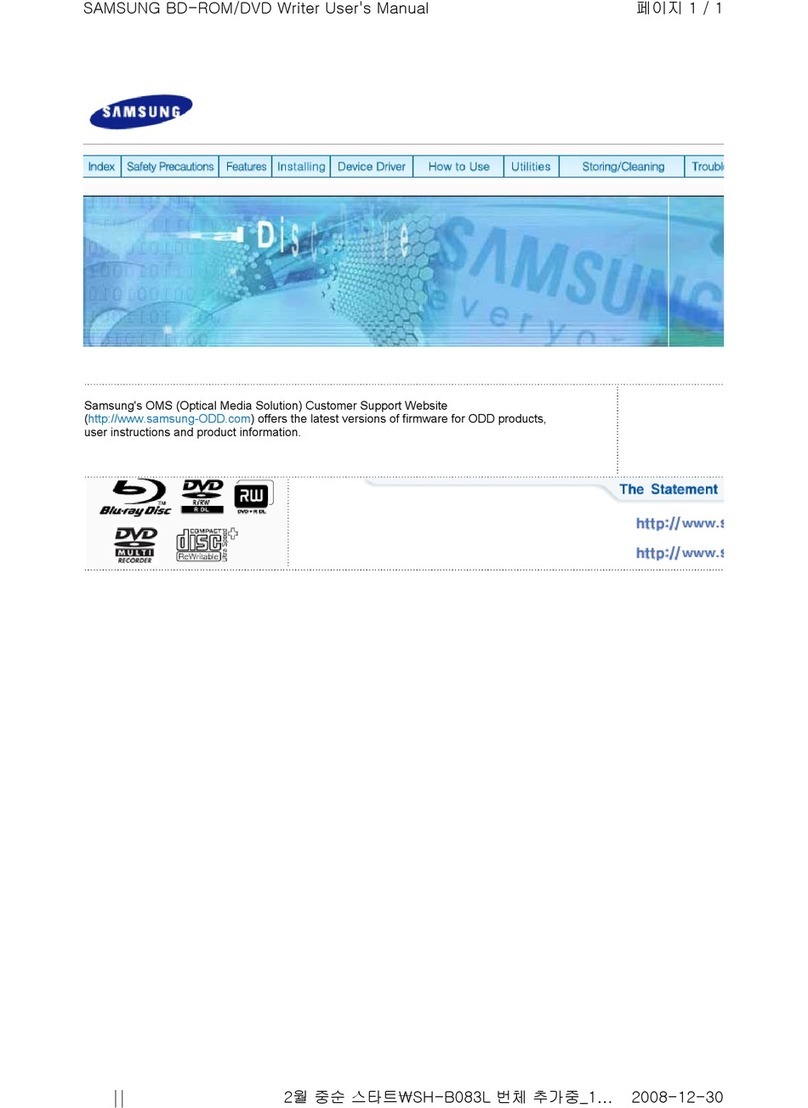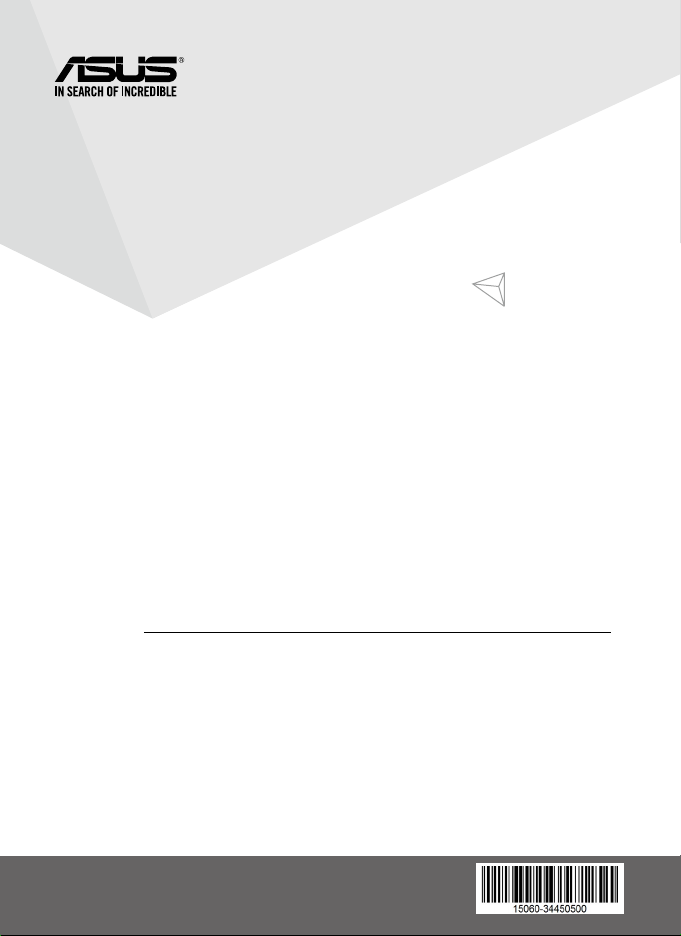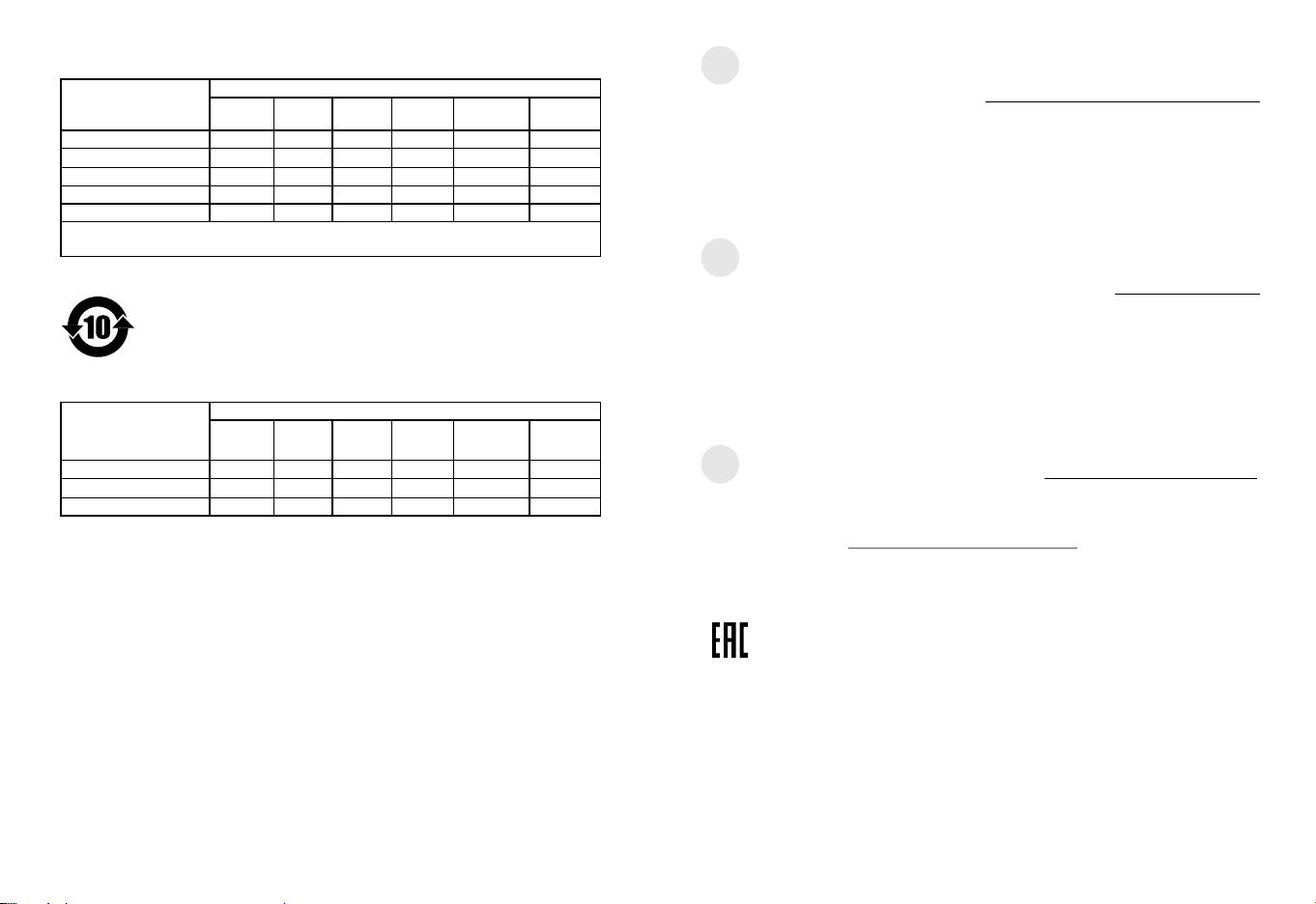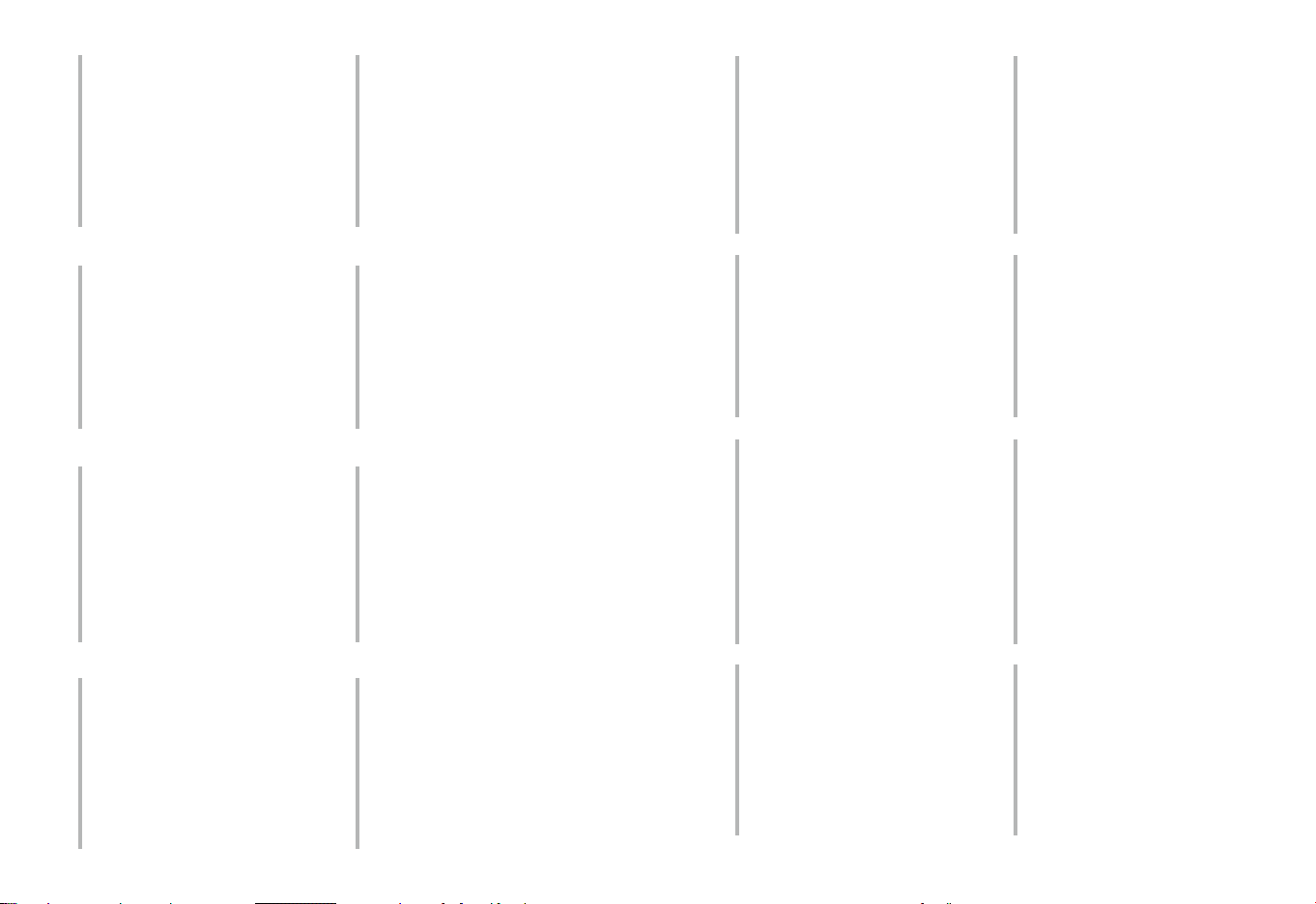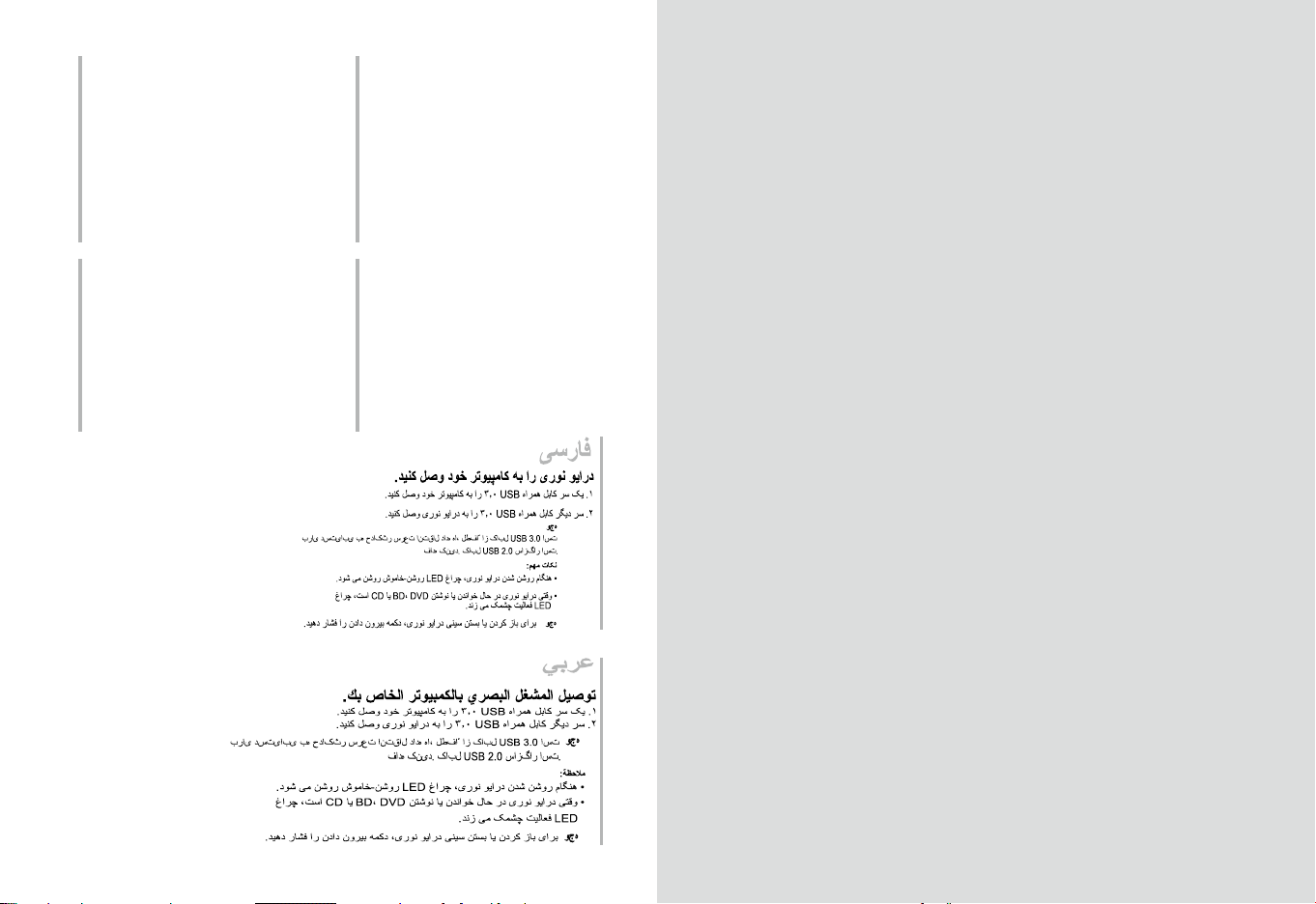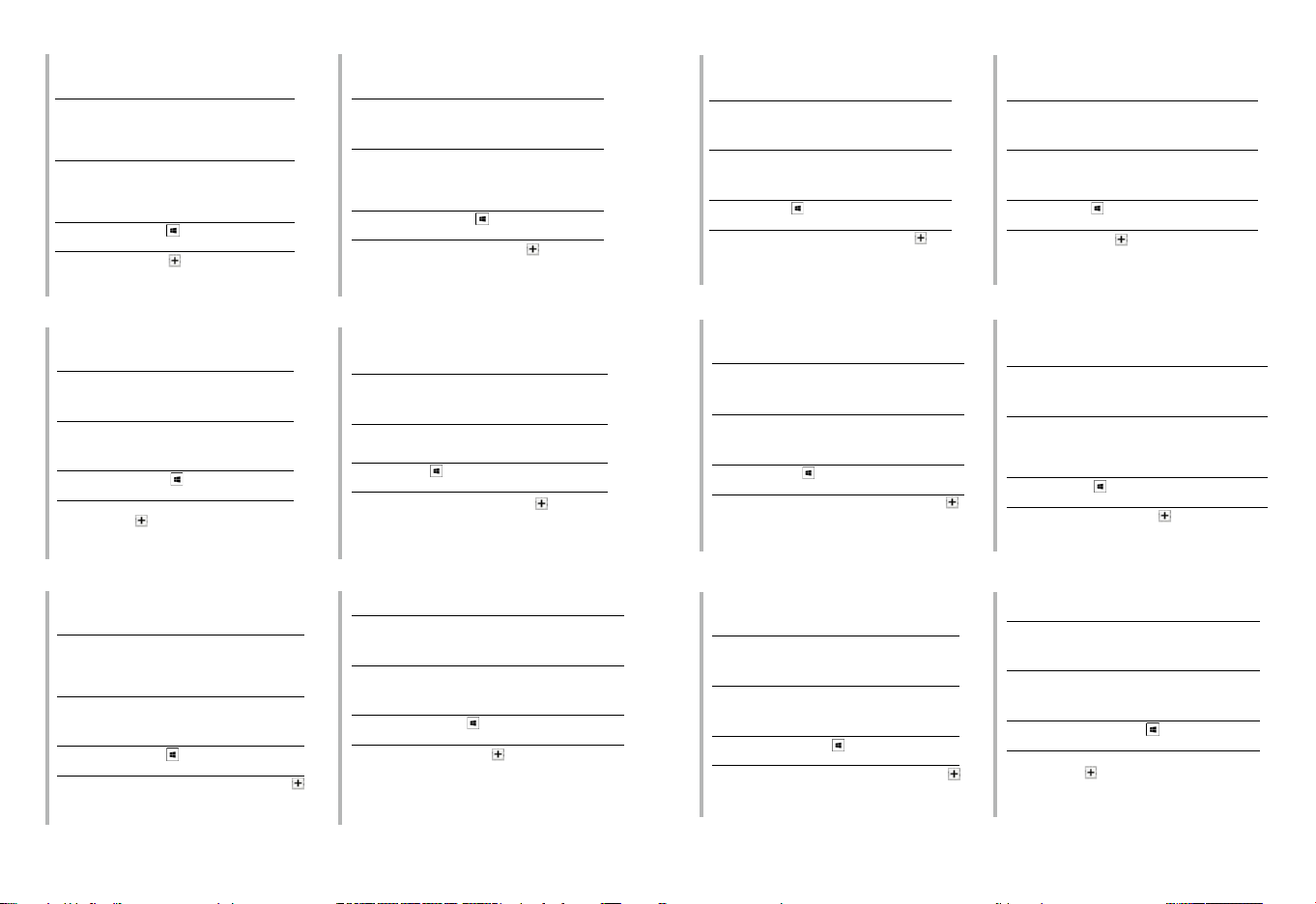18
®
®
y Computer
®
10 / 8.1 / 8
+
®
My Computer
Properties
.
®
.
.
®
10 / 8.1 / 8
+
Memastikan sistem mendeteksi external optical drive
(penggerak optik eksternal).
.
®
My Computer
Properties
®
®
10 / 8.1 / 8
+
®
My
nospiediet
.
®
Nospiediet
peles pogu nospiediet M
. Nospiediet
®
10 / 8.1 / 8
Nospiediet +
®
Properties
®
SP1
Properties
®
10 / 8.1 / 8
+
®
®
Properties
®
10 / 8.1 / 8
+
Varmista, että järjestelmäsi havaitsee ulkoisen
optisen aseman.
Suomi
®
My
clique em
®
Clique em
My Computer
Clique em Properties
®
10 / 8.1 / 8
®
My Computer
Properties
®
®
10 / 8.1 / 8
óptica.
Português
®
My
®
My
®
10 / 8.1 / 8
®
My Computer
®
pe
clic pe
®
10 / 8.1 / 8
extern.
®
My Computer (Komputer
®
®
10 / 8.1 / 8
®
®
®
10 / 8.1 / 8
Pastikan bahawa sistem anda mengesan pemacu
optik luaran.
Kontroller at systemet oppdager den eksterne optiske
stasjonen.
listen.